Jak wyłączyć komputer za pomocą telefonu

Jak wyłączyć komputer za pomocą telefonu
MakeInstantPlayer to darmowe narzędzie dla systemu Windows, które jest nieco podobne do Screen2Exe , ale działa zupełnie inaczej. Podobnie jak w przypadku Screen2Exe, można utworzyć plik wykonywalny po nagraniu screencastu. To narzędzie pozwala utworzyć plik wykonywalny z dowolnego pliku multimedialnego, np. filmu, nagrania wideo z rodziną czy czegokolwiek innego.
Obsługa różnych formatów wideo jest imponująca – możesz przekonwertować pliki .avi, .mov, .flv lub inne formaty wideo do samoodtwarzającego się pliku .exe. Pierwszym krokiem jest wybór pliku multimedialnego, miejsca docelowego i nazwy pliku. Drugim krokiem jest wybór pliku Splash (powinien być w formacie .gif) i pliku ikony (powinien być w formacie .ico). Możesz również dodać własny adres URL, ale nie jest to konieczne. Zaletą dodania adresu URL jest to, że po zakończeniu odtwarzania wideo Twoja strona internetowa może automatycznie wyświetlić się w dowolnej domyślnej przeglądarce.
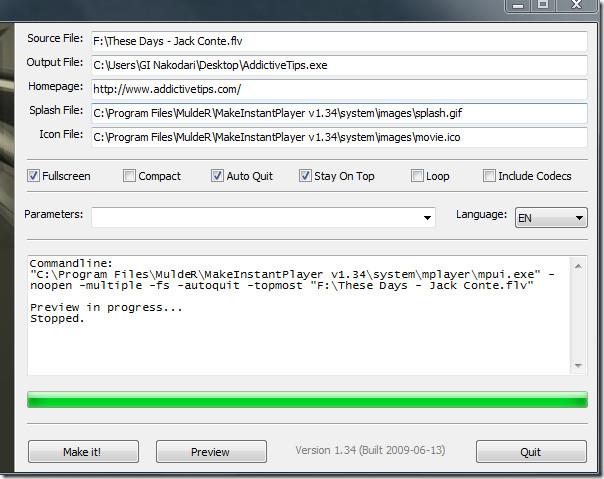
Po skonfigurowaniu ustawień podstawowych, przejdź do ustawień odtwarzania. Możesz wybrać, czy odtwarzanie ma się automatycznie uruchamiać w trybie pełnoekranowym, w trybie kompaktowym, czy ma być automatycznie zamykane po zakończeniu odtwarzania, czy ma być wyświetlane na wierzchu wszystkich okien, czy ma być odtwarzane w pętli, a także czy mają być uwzględniane kodeki. Możesz również dodać parametry niestandardowe i wybrać język.
Po wprowadzeniu wszystkich ustawień kliknij „Podgląd”, aby je zobaczyć przed wprowadzeniem zmian. Jeśli efekt Ci odpowiada, kliknij przycisk „Utwórz!”, a plik wykonywalny zostanie zapisany w docelowym folderze docelowym.
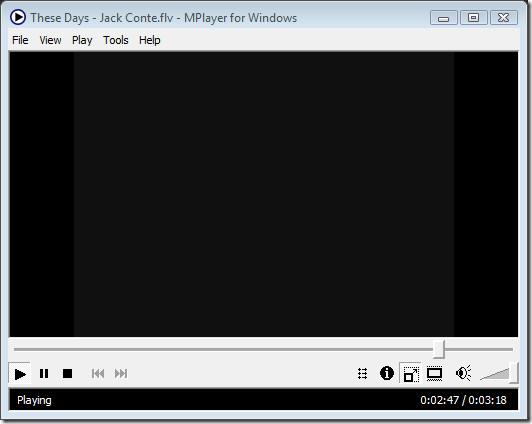
Samoczynnie uruchamiany odtwarzacz plików wykonywalnych to w rzeczywistości MPlayer, wielokrotnie nagradzany, wieloplatformowy odtwarzacz multimedialny o otwartym kodzie źródłowym. Konwersja pliku wideo do samoczynnie uruchamianego odtwarzacza plików wykonywalnych ma zarówno zalety, jak i wady.
Korzyść
Załóżmy, że chcesz wysłać film rodzinny swojej mamie lub komuś, kto nie zna się na komputerach. Nie możesz wysłać filmu w formacie AVI, ponieważ najnowszy kodek może nie być obsługiwany przez wszystkie komputery. W takiej sytuacji przydaje się odtwarzacz z funkcją automatycznego uruchamiania.
W innym przypadku, załóżmy, że chcesz wygłosić prezentację szefowi. Zamiast wkładać USB/CD i otwierać plik wideo, tylko po to, by dowiedzieć się, że nie można go odtworzyć na komputerze w biurze, możesz po prostu utworzyć plik wykonywalny, skopiować go na USB/CD i na koniec utworzyć własny plik Autorun.ini . W ten sposób możesz łatwo wygłosić prezentację, ponieważ wideo rozpocznie się automatycznie po włożeniu USB/CD.
Wada
Największą wadą jest prawdopodobnie brak możliwości dołączenia pliku wykonywalnego (.exe) do wiadomości e-mail za pomocą programu MS Outlook i wielu innych klientów poczty e-mail na komputerach stacjonarnych. Nie stanowi to jednak dużego problemu, ponieważ zawsze można spakować plik wykonywalny i wysłać go e-mailem.
Plik wykonywalny można uruchomić we wszystkich wersjach systemu Windows. Miłej zabawy!
Jak wyłączyć komputer za pomocą telefonu
Usługa Windows Update zasadniczo współpracuje z rejestrem i różnymi plikami DLL, OCX i AX. W przypadku uszkodzenia tych plików większość funkcji
Nowe pakiety ochrony systemu pojawiają się ostatnio jak grzyby po deszczu, a każdy z nich oferuje kolejne rozwiązanie antywirusowe/do wykrywania spamu, a jeśli masz szczęście
Dowiedz się, jak włączyć Bluetooth w systemie Windows 10/11. Bluetooth musi być włączony, aby Twoje urządzenia Bluetooth działały prawidłowo. Spokojnie, to proste!
Wcześniej recenzowaliśmy NitroPDF, dobry czytnik PDF, który umożliwia również użytkownikom konwersję dokumentów do plików PDF z opcjami takimi jak scalanie i dzielenie plików PDF
Czy kiedykolwiek otrzymałeś dokument lub plik tekstowy zawierający zbędne, niepotrzebne znaki? Czy tekst zawiera mnóstwo gwiazdek, myślników, pustych spacji itp.?
Tak wiele osób pytało o małą prostokątną ikonę Google obok ikony Start systemu Windows 7 na moim pasku zadań, że w końcu zdecydowałem się opublikować ten artykuł
uTorrent to zdecydowanie najpopularniejszy klient desktopowy do pobierania torrentów. Chociaż u mnie działa bez zarzutu w systemie Windows 7, niektórzy użytkownicy mają problem z…
Każdy musi robić częste przerwy podczas pracy przy komputerze, ponieważ jeśli nie robisz przerw, istnieje duże prawdopodobieństwo, że Twoje oczy wyskoczą (dobrze, nie wyskoczą)
Istnieje wiele aplikacji, do których jako zwykły użytkownik możesz być bardzo przyzwyczajony. Większość powszechnie używanych darmowych narzędzi wymaga żmudnej instalacji,







